Compter le nombre de cellules contenant des valeurs numériques ou non numériques dans Excel
Si vous avez une plage de données qui contient à la fois des valeurs numériques et non numériques, et que vous souhaitez maintenant compter le nombre de cellules numériques ou non numériques comme illustré dans la capture d'écran ci-dessous. Dans cet article, je vais parler de certaines formules pour résoudre cette tâche dans Excel.

- Compter le nombre de cellules contenant des valeurs numériques
- Compter le nombre de cellules contenant des valeurs non numériques
Compter le nombre de cellules contenant des valeurs numériques
Dans Excel, la fonction NB peut vous aider à compter le nombre de cellules qui contiennent uniquement des valeurs numériques. La syntaxe générique est :
- plage : La plage de cellules que vous souhaitez compter.
Entrez ou copiez la formule ci-dessous dans une cellule vide, puis appuyez sur la touche Entrée pour obtenir le nombre de valeurs numériques comme illustré dans la capture d'écran ci-dessous :

Compter le nombre de cellules contenant des valeurs non numériques
Si vous souhaitez obtenir le nombre de cellules contenant des valeurs non numériques, les fonctions SOMMEPROD, NON et ESTNUM peuvent résoudre cette tâche ensemble. La syntaxe générique est :
- plage : La plage de cellules que vous souhaitez compter.
Veuillez entrer ou copier la formule suivante dans une cellule vide, puis appuyez sur la touche Entrée, et vous obtiendrez le nombre total de cellules avec des valeurs non numériques et des cellules vides, voir la capture d'écran :

Explication de la formule :
- ESTNUM(A2:C9)Cette fonction ESTNUM recherche des nombres dans la plage A2:C9 et renvoie VRAI ou FAUX. Vous obtiendrez donc un tableau comme celui-ci :
{VRAI,VRAI,FAUX;FAUX,FAUX,VRAI;VRAI,FAUX,FAUX;FAUX,VRAI,FAUX;FAUX,FAUX,FAUX;VRAI,FAUX,VRAI;VRAI,VRAI,FAUX;FAUX,FAUX,VRAI}. - NON(ESTNUM(A2:C9))Cette fonction NON inverse le résultat du tableau ci-dessus. Le résultat sera comme ceci :
{FAUX,FAUX,VRAI;VRAI,VRAI,FAUX;FAUX,VRAI,VRAI;VRAI,FAUX,VRAI;VRAI,VRAI,VRAI;FAUX,VRAI,FAUX;FAUX,FAUX,VRAI;VRAI,VRAI,FAUX}. - --NON(ESTNUM(A2:C9)) : Cet opérateur double négatif -- convertit les VRAI en 1 et les FAUX en 0 dans le tableau, et vous obtiendrez ce résultat : {0,0,1;1,1,0;0,1,1;1,0,1;1,1,1;0,1,0;0,0,1;1,1,0}.
- SOMMEPROD(--NON(ESTNUM(A2:C9)))= SOMMEPROD({0,0,1;1,1,0;0,1,1;1,0,1;1,1,1;0,1,0;0,0,1;1,1,0}) : Enfin, la fonction SOMMEPROD additionne tous les nombres dans le tableau et renvoie le résultat final : 14.
Conseils : Avec la formule ci-dessus, vous verrez que toutes les cellules vides seront également comptées. Si vous souhaitez simplement obtenir les cellules non numériques sans les cellules vides, la formule ci-dessous peut vous aider :
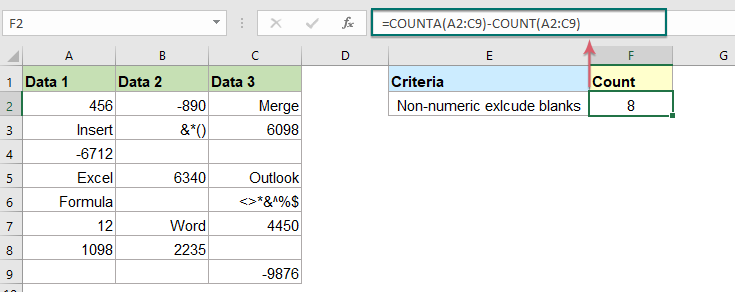
Fonction relative utilisée :
- NB :
- La fonction NB est utilisée pour compter le nombre de cellules contenant des nombres, ou pour compter les nombres dans une liste d'arguments.
- SOMMEPROD :
- La fonction SOMMEPROD peut être utilisée pour multiplier deux colonnes ou plus, ou des tableaux ensemble, puis obtenir la somme des produits.
- NON :
- La fonction NON renvoie une valeur logique inversée.
- ESTNUM :
- La fonction ESTNUM renvoie VRAI lorsqu'une cellule contient un nombre, et FAUX sinon.
Plus d'articles :
- Compter le nombre de cellules contenant un texte spécifique dans Excel
- Supposons que vous ayez une liste de chaînes de texte et que vous souhaitiez trouver le nombre de cellules contenant un texte spécifique comme faisant partie de leur contenu. Dans ce cas, vous pouvez utiliser les caractères génériques (*) qui représentent tout texte ou caractère dans vos critères lorsque vous appliquez la fonction NB.SI. Cet article vous expliquera comment utiliser des formules pour traiter cette tâche dans Excel.
- Compter le nombre de cellules non égales à plusieurs valeurs dans Excel
- Dans Excel, il est facile d'obtenir le nombre de cellules non égales à une valeur spécifique en utilisant la fonction NB.SI, mais avez-vous déjà essayé de compter les cellules qui ne sont pas égales à plusieurs valeurs ? Par exemple, je veux obtenir le nombre total de produits dans la colonne A, mais exclure les articles spécifiques dans C4:C6 comme illustré dans la capture d'écran ci-dessous. Cet article introduira quelques formules pour résoudre cette tâche dans Excel.
- Compter le nombre de cellules contenant des nombres impairs ou pairs
- Comme nous le savons tous, les nombres impairs ont un reste de 1 lorsqu'ils sont divisés par 2, et les nombres pairs ont un reste de 0 lorsqu'ils sont divisés par 2. Ce tutoriel expliquera comment obtenir le nombre de cellules contenant des nombres impairs ou pairs dans Excel.
Les meilleurs outils de productivité pour Office
Kutools pour Excel - Vous aide à vous démarquer de la foule
Kutools pour Excel compte plus de 300 fonctionnalités, garantissant que ce dont vous avez besoin est à portée d'un clic...
Office Tab - Activer la lecture et l'édition par onglets dans Microsoft Office (y compris Excel)
- Une seconde pour passer entre des dizaines de documents ouverts !
- Réduit de centaines le nombre de clics souris pour vous chaque jour, dites adieu à la main de la souris.
- Augmente votre productivité de 50 % lors de la visualisation et de l'édition de plusieurs documents.
- Apporte des onglets efficaces à Office (y compris Excel), tout comme Chrome, Edge et Firefox.